- 홈
- /
- 문서

고객 관리 기기를 추가하세요
 이 문서에서
이 문서에서 피드백이 있습니까?
피드백이 있습니까?기업 관리자는 도어폰, 오버헤드 페이저 및 ATA, 디지털 팩스 솔루션과 같은 타사 SIP 장치를 추가할 수 있습니다.
고객 관리 장치 시작하기
고객은 수동으로 장치를 프로비저닝해야 하며 SIP 인증 자격 증명을 소유해야 합니다. 해당 자격 증명의 보안 실패로 인해 생성된 모든 부적일한 사용에 대해 고객은 책임이 있습니다.
대량으로 기기를 추가하는 경우, 고객이 관리하는 기기는 지원되지 않습니다.
다음 사양은 타사 SIP 장치를 추가할 때 적용됩니다.
-
고객 관리 장치를 사용자 또는 작업 공간에 할당합니다. 또한 각 장치를 여러 사용자나 작업 공간에 할당할 수 있습니다.
-
모든 타사 장치는 Webex Calling 보안 요구 사항을 지원해야 합니다. Webex Calling에 대한 보안 요구 사항을 참조하세요.
-
필요한 최소 펌웨어 요구 사항이 있습니다. 자세한 내용은 타사 문서를 확인하세요.
-
고객 관리 장치는 이제 일반 SIP 전화와 일반 SIP 게이트웨이라는 두 가지 일반 SIP 프로필을 제공합니다. 이러한 프로필을 사용하면 Control Hub에 특정 장치 이름을 추가하지 않고도 SIP-TLS 1.2 호환 장치가 Webex Calling에 연결할 수 있습니다. 다른 고객 관리 장치와 마찬가지로 Cisco 기술 지원팀은 이 프로비저닝 옵션을 통해 연결된 장치의 문제를 조사하지 않습니다.
사용자 관리 장치를 사용자에 추가
| 1 |
https://admin.webex.com의 고객 보기에서 . > 사용자를 선택하세요 > . |
| 2 |
사용자에게 장치를 할당하려면 개인 사용 을 선택한 다음 다음을 클릭합니다. |
| 3 |
휴대폰 소유자의 사용자 이름이나 실제 이름을 입력하고, 결과에서 사용자를 선택한 후 다음을 클릭합니다. |
| 4 |
Cisco 전화, ATA 또는 타사 장치를 선택하세요. |
| 5 |
장치 선택 [] 드롭다운 메뉴에서 고객 관리 장치 를 선택합니다. |
| 6 |
장치 공급업체 ] 드롭다운 메뉴에서 장치 공급업체 ]를 선택하고 MAC 주소를 입력합니다. 회선 ID 정보는 장치 관리에서 확인할 수 있습니다. SIP 사용자 이름 또는 비밀번호와 아웃바운드 프록시 값은 세부 정보 섹션의 데이터와 동일합니다. 팩스 서비스를 선택한 경우 MAC 주소 필드에 가짜 MAC 주소가 자동으로 채워지며 이는 읽기 전용입니다. |
| 7 |
고지서를 읽고 확인 상자를 클릭합니다. 그 후 저장을 클릭합니다.
아웃바운드 프록시에 대해 프로비저닝된 도메인을 확인하는 DNS SRV를 사용하도록 장치를 프로비저닝합니다. |
| 8 |
확인 화면에는 고객 관리 장치의 프로비저닝 프로세스를 완료하는 데 필요한 중요 정보가 표시됩니다. 고객 관리 장치 설정을 완료하려면 SIP 사용자 이름과 비밀번호가 필요하므로 이 정보를 기록해 두세요. 또한 이 정보를 CSV 파일로 다운로드하여 기록할 수도 있습니다. 이는 비밀번호를 전체적으로 볼 수 있는 마지막 기회입니다. |
새 작업 공간에 고객 관리 장치 추가
시작하기 전에
- 전문 워크스페이스 라이선스를 사용하면 최대 5개의 고객 관리 장치를 워크스페이스에 추가할 수 있습니다.
새로운 작업 공간 페이지에서만 전문가용 작업 공간에 여러 장치를 추가할 수 있습니다. 새 작업 공간 페이지를 사용하려면 작업 공간 페이지의 오른쪽 상단에서 새 작업 공간 시도 를 켜야 합니다.
- 공용 공간 작업 공간 라이선스가 있는 작업 공간에는 장치를 하나만 추가할 수 있습니다.
| 1 |
https://admin.webex.com의 고객 보기에서 . .
|
| 2 |
. |
| 3 |
작업 공간의 이름을 입력합니다(예: 실제 객실 이름). 객실 유형을 선택하고 수용 인원을 추가한 후 다음을 클릭합니다. 작업 공간 이름은 30자를 넘을 수 없으며 다음을 포함할 수 없습니다. %, #, <, >, /, \, 그리고 " 문자. |
| 4 |
Cisco 전화, ATA 또는 타사 장치를 클릭합니다. |
| 5 |
장치 선택 [] 드롭다운 메뉴에서 고객 관리 장치 를 선택합니다. |
| 6 |
장치 공급업체 ] 드롭다운 메뉴에서 장치 공급업체 ]를 선택하고 MAC 주소를 입력하세요. 팩스 서비스를 선택한 경우 MAC 주소 필드에 가짜 MAC 주소가 자동으로 채워지며 이는 읽기 전용입니다. |
| 7 |
고지서를 읽고 확인 상자를 클릭합니다. 그 후 다음을 클릭합니다.
아웃바운드 프록시에 대해 프로비저닝된 도메인을 확인하는 DNS SRV를 사용하도록 장치를 프로비저닝합니다. |
| 8 |
통화 서비스를 클릭하고 작업 공간에 할당할 구독 및 라이선스 유형을 선택합니다.
라이선스로 사용 가능한 기능에 대해 자세히 알아보려면 Webex Calling 라이선스 유형별 사용 가능한 기능을 참조하세요. |
| 9 |
위치 및 전화 번호(선택하는 위치에 따라 결정됨)를 지정한 후 저장을 클릭합니다. 내선 번호를 지정할 수 있는 옵션도 있습니다. |
| 10 |
확인 화면에는 고객 관리 장치의 프로비저닝 프로세스를 완료하는 데 필요한 중요 정보가 표시됩니다. 고객 관리 장치 설정을 완료하려면 SIP 사용자 이름과 비밀번호가 필요하므로 이 정보를 기록해 두세요. 또한 이 정보를 CSV 파일로 다운로드하여 기록할 수도 있습니다. 이는 비밀번호를 전체적으로 볼 수 있는 마지막 기회입니다. 전문적인 작업 공간에 추가 장치를 추가하려면 다음 방법 중 하나를 사용하면 됩니다.
|
고객 관리 장치에 추가 사용자 또는 작업 공간 추가
| 1 |
https://admin.webex.com의 고객 보기에서 . |
| 2 |
기존 장치를 선택하세요. |
| 3 |
장치 관리 타일에서 회선 구성을 클릭합니다. |
| 4 |
클릭 + 공유 포트 구성을 추가하려면 로그인하세요. |
| 5 |
드롭다운 메뉴에서 고객 관리 장치를 선택합니다. |
| 6 |
저장을 클릭합니다. |
| 7 |
장치가 추가되어 장치 관리에 나열됩니다. 첫 번째 줄에서 저장된 SIP 사용자 이름 또는 비밀번호와 아웃바운드 프록시 값은 물리적 장치를 프로비저닝할 때 이 줄에 사용됩니다. |
고객 관리 장치의 SIP 사용자 이름 또는 비밀번호 재설정
시작하기 전에
-
복사 버튼 은 재설정 대화 상자를 거친 후에만 표시됩니다. 이는 측면 패널을 다시 방문했을 때 숨겨진 비밀번호를 재설정하는 것으로 돌아갑니다.
| 1 |
https://admin.webex.com의 고객 보기에서 . |
| 2 |
고객 관리 기기를 선택하세요. 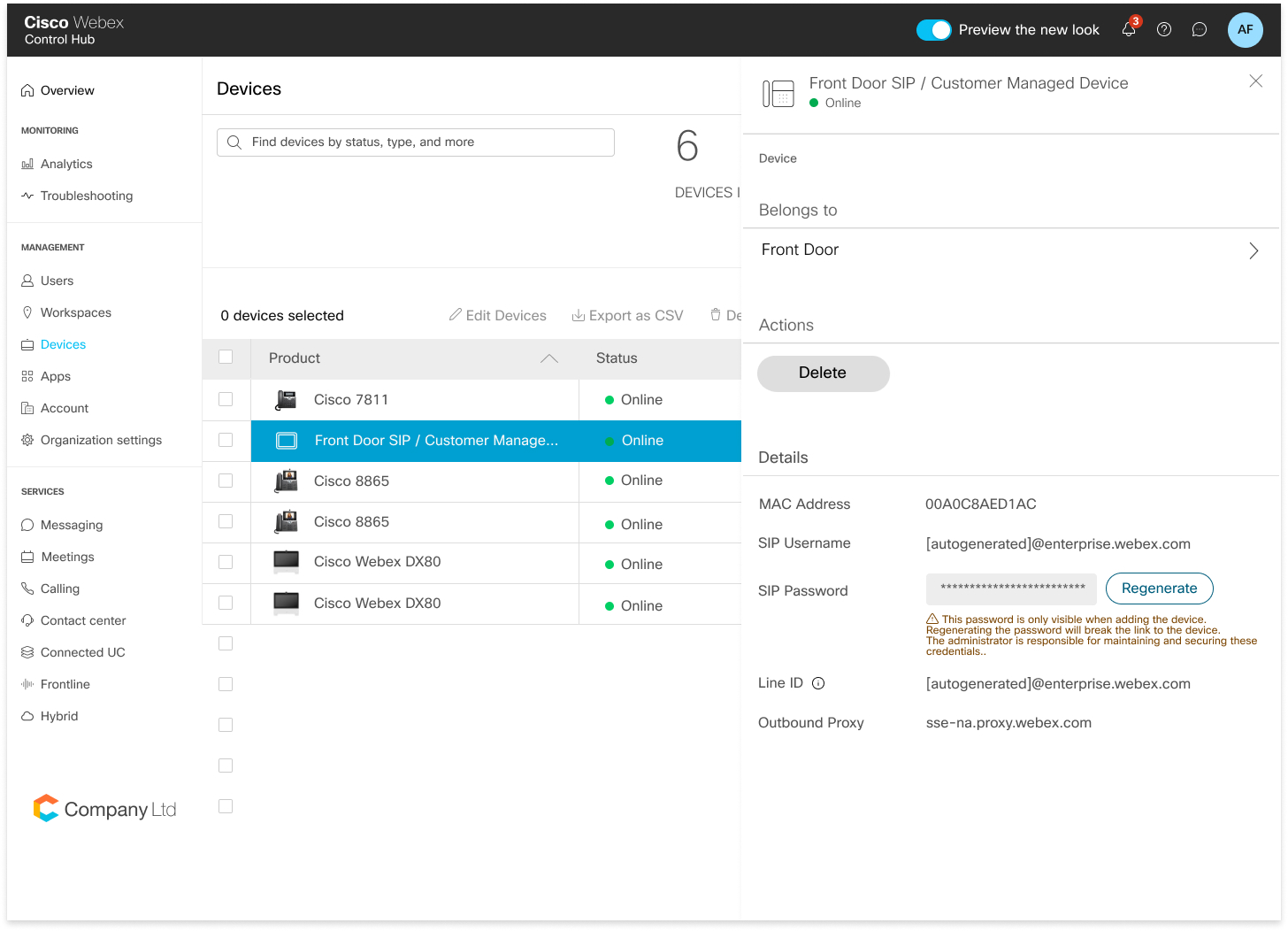 |
| 3 |
세부 정보에서 비밀번호 재설정을 클릭하세요. |
| 4 |
비밀번호를 확인하려면 재설정 을 클릭하세요. |
| 5 |
새롭게 생성된 비밀번호가 필드에 표시됩니다. 이 장치에 대한 관리자는 해당하는 자격 증명을 유지할 책임이 있습니다. 이것은 비밀번호를 전체적으로 볼 수 있는 마지막 기회입니다. 이 정보를 복사하여 보관하고 기록해 두시고 나중에 활용하세요. |
고객 관리 기기를 삭제하세요
이제 회선 구성 페이지를 사용하여 고객 관리 기기를 삭제하거나 고객 관리 기기에서 공유 회선을 삭제할 수 있습니다.
| 1 |
https://admin.webex.com의 고객 보기에서 . |
| 2 |
사용자를 선택하고 장치 를 클릭하면 해당 사용자와 연결된 장치 목록을 볼 수 있습니다. |
| 3 |
자세한 내용을 보려면 장치를 선택하세요. |
| 4 |
사용자의 장치나 공유 회선을 제거하려면 장치 관리에서 회선 구성 을 클릭하십시오. |
| 5 |
구성된 회선 페이지에서 해당 공유 회선의 삭제 아이콘을 클릭합니다. 모두 제거 를 클릭하면 모든 줄을 제거할 수 있습니다.
관리자는 제거된 모든 SIP 회선에 대한 물리적 장치에서 모든 SIP 회선 데이터를 제거해야 합니다. |
| 6 |
삭제할 장치를 선택하고 삭제 작업을 클릭하세요. 삭제 작업을 선택하면 팝업이 표시되어 관리자에게 물리적 장치에서 SIP 등록 데이터를 제거하라는 내용이 표시됩니다. |
장치 검색
| 1 |
https://admin.webex.com의 고객 보기에서 . |
| 2 |
장치 이름을 입력하세요. 검색 필드 아래의 표에서 결과는 자동으로 채워 계산됩니다.
|
| 3 |
변경할 고객 관리 장치를 찾아 선택하세요. |

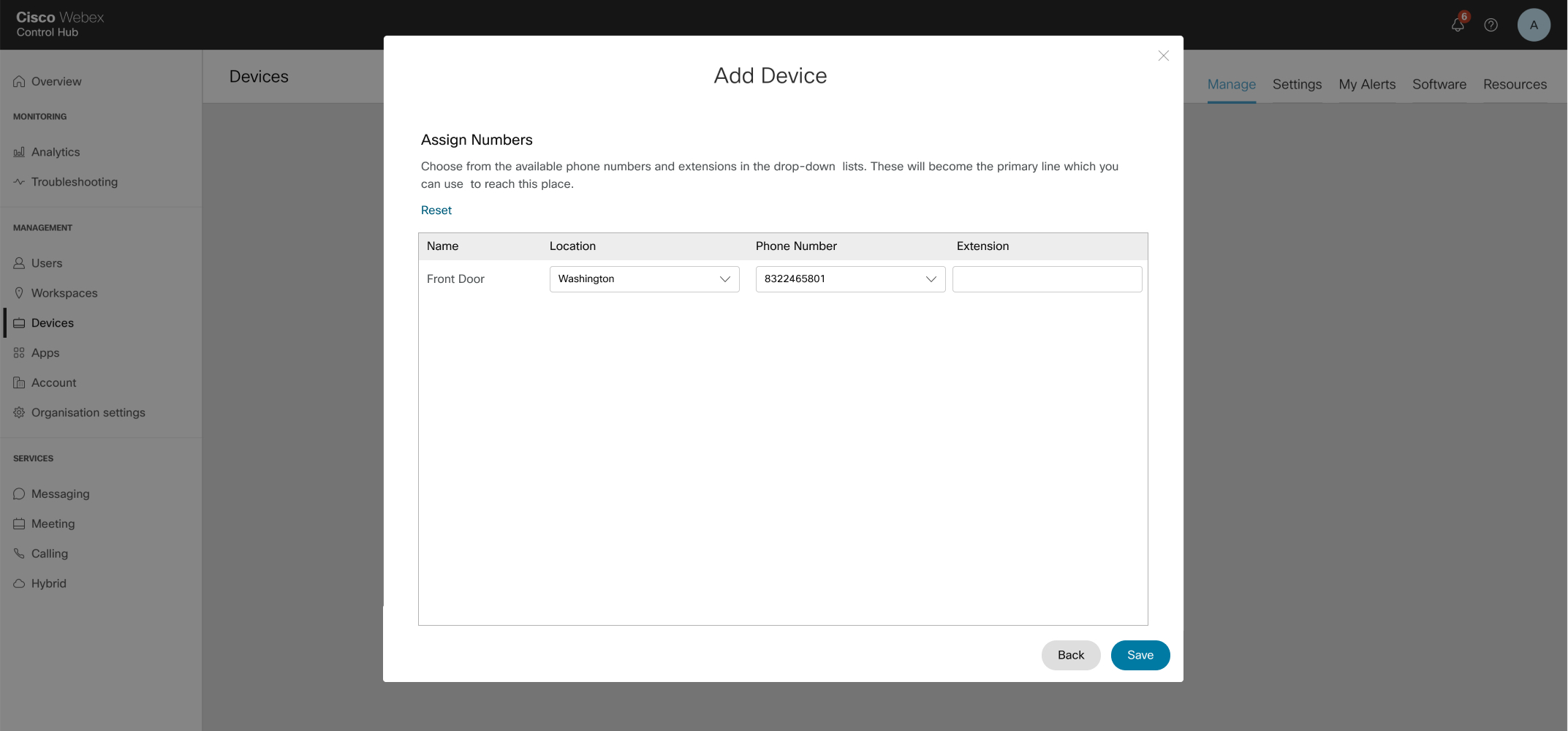
 을 클릭하고
을 클릭하고 
